Améliorez vos investissements avec Excel
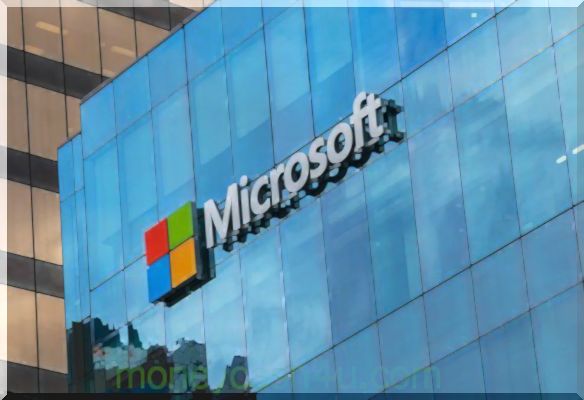
Vous saviez probablement que le tableur Excel de Microsoft était un excellent outil pour suivre vos investissements de manière organisée, vous permettant ainsi de voir et de trier les positions, y compris le prix d'entrée, les cours de clôture périodiques et les rendements. Mais en réalité, Excel peut faire beaucoup plus que servir d’état financier glorifié. Il peut automatiquement calculer des paramètres tels que l'écart type, le pourcentage de rendement et le résultat global d'un actif ou d'un portefeuille.
Voyons comment Excel peut être utilisé pour améliorer ses activités d'investissement.
Points clés à retenir
- Les feuilles de calcul Excel permettent non seulement de suivre les investissements, mais également de calculer les performances et le degré de volatilité.
- Excel peut calculer la différence entre le prix actuel d'un actif et le prix d'entrée.
- Excel peut calculer le pourcentage de rendement d'un actif et évaluer les profits et les pertes.
- La fonctionnalité Excel particulièrement utile est sa capacité à calculer l’écart-type, une formule complexe qui évalue le risque.
Suivi des investissements avec Excel
Un tableur Excel peut être utilisé de différentes manières pour suivre les avoirs d'un investisseur. La première étape consiste à décider des données que vous souhaitez inclure. La figure 1 montre un exemple de feuille de calcul Excel simple qui suit les données d’un investissement, notamment la date, le montant, le montant (nombre d’actions), les cours de clôture pour les dates spécifiées, la différence entre le cours de clôture et le prix d’entrée, le pourcentage de retour, profits et pertes pour chaque cours de clôture périodique, et l'écart type. Une feuille distincte dans un classeur Excel peut être utilisée pour chaque stock.
Figure 1: feuille de calcul Excel contenant les données d’un instrument de négociation (McGraw Hill).
Création de formules de différence dans Excel
Certaines valeurs de la feuille de calcul doivent toutefois être calculées manuellement, ce qui prend beaucoup de temps. Cependant, vous pouvez insérer une formule dans une cellule pour effectuer le travail à votre place. Pour calculer la différence entre le prix actuel d'un actif et le prix d'entrée, par exemple, cliquez dans la cellule où vous souhaitez que la différence apparaisse.
Ensuite, tapez le signe égal (=), puis cliquez dans la cellule contenant le prix actuel. Suivez ceci avec un signe moins, puis cliquez dans la cellule contenant le prix d'entrée. Puis cliquez sur Entrée et la différence apparaîtra. Si vous cliquez sur le coin inférieur droit de la cellule jusqu'à ce que vous voyiez ce qui ressemble à un signe plus sombre (sans petites flèches), vous pouvez faire glisser la formule dans les autres cellules appropriées pour rechercher la différence pour chaque ensemble de données.
Création de formules de retour en pourcentage dans Excel
Le pourcentage de rendement correspond à la différence entre le prix actuel et le prix d'entrée, divisé par le prix d'entrée: (saisie du prix) entrée. Le calcul du pourcentage de retour est effectué en sélectionnant à nouveau la cellule dans laquelle vous souhaitez afficher la valeur, puis en tapant le signe égal. Ensuite, tapez une parenthèse ouverte et cliquez dans la cellule contenant le prix actuel, suivie du signe moins, du prix d'entrée et d'une parenthèse proche.
Ensuite, tapez une barre oblique (pour représenter la division), puis cliquez à nouveau dans la cellule de prix d'entrée. Appuyez sur enter et le pourcentage de retour apparaîtra. Vous devrez peut-être mettre la colonne en surbrillance, cliquer avec le bouton droit de la souris et sélectionner Format Cells pour sélectionner "Pourcentage" sous l'onglet Nombre afin que ces valeurs apparaissent sous forme de pourcentages. Une fois que vous avez la formule dans une cellule, vous pouvez cliquer et faire glisser (comme ci-dessus) pour copier la formule dans les cellules correspondantes.
Création de formules de profit / perte dans Excel
Le résultat est la différence multipliée par le nombre d'actions. Pour créer la formule, cliquez dans la cellule où vous voulez que la valeur apparaisse. Ensuite, tapez le signe égal, puis cliquez dans la cellule contenant la différence (voir ci-dessus). Ensuite, tapez le symbole astérisque (*) pour représenter la multiplication, puis cliquez dans la cellule contenant le nombre de partages. Appuyez sur Entrée et vous verrez les profits et les pertes pour ces données. Vous devrez peut-être mettre la colonne en surbrillance, cliquer avec le bouton droit de la souris, sélectionner Format Cells, puis sélectionner la devise dans laquelle définir la colonne en dollars. Vous pouvez ensuite sélectionner, cliquer et faire glisser la formule pour la copier dans les autres cellules correspondantes.
Création de formules d'écart type dans Excel
Fondement de la théorie moderne du portefeuille, l'écart type d'un ensemble de données peut révéler des informations importantes sur le risque d'un investissement. L'écart-type est simplement la mesure de l'écart entre les rendements et leur moyenne statistique. en d'autres termes, il permet aux investisseurs de déterminer le risque ou la volatilité d'un investissement supérieur à la moyenne. L’écart type des rendements est une mesure plus précise que celle des rendements périodiques car il prend en compte toutes les valeurs.
Plus la valeur d'écart type d'un actif ou d'un portefeuille est faible, plus son risque est faible.
Le calcul de l'écart type est une équation mathématique complexe et fastidieuse. Heureusement, quelques clics simples dans Excel peuvent fournir le même calcul. Même si un investisseur ne comprend pas le calcul derrière la valeur, il peut mesurer le risque et la volatilité d'un titre particulier ou de l'ensemble du portefeuille.
Pour rechercher l'écart type d'un jeu de données, cliquez sur la cellule dans laquelle vous souhaitez afficher la valeur de l'écart type. Ensuite, sous l'en-tête Formules dans Excel, sélectionnez l'option "Insérer une fonction" (cela ressemble à " fx "). La boîte de dialogue Insérer une fonction apparaît. Sous "sélectionner une catégorie", choisir "Statistique". Faites défiler la liste et sélectionnez "STDEV", puis cliquez sur OK. Ensuite, mettez en surbrillance les cellules pour lesquelles vous souhaitez rechercher l'écart type (dans ce cas, les cellules de la colonne de pourcentage de retour; veillez à ne sélectionner que les valeurs de retour et pas les en-têtes). Cliquez ensuite sur OK et le calcul de l'écart type apparaîtra dans la cellule.
Affichage d'un portefeuille dans Excel
Vous pouvez compiler des données à partir de feuilles individuelles dans Excel pour avoir un aperçu de tous les fonds en un coup d’œil. Si vous souhaitez afficher des données sur une feuille d'Excel sur une autre feuille, vous pouvez sélectionner, copier et coller les données dans un nouvel emplacement. De cette manière, il est facile d'importer une série de données de stock sur une seule feuille. Toutes les formules sont identiques à celles des exemples précédents et le calcul de l'écart type est basé sur le rendement en pourcentage de toutes les actions, plutôt que sur un seul instrument.
La figure 2 présente les données de 11 stocks différents, y compris la date et le prix d'entrée, le nombre d'actions, le prix actuel, la différence entre le prix actuel et le prix d'entrée, le pourcentage de rendement, les pertes et profits et l'écart type global.
Figure 2: feuille de calcul Excel montrant la compilation des données de plusieurs symboles boursiers.
Autres astuces pour utiliser Excel
Une fois qu'une feuille de calcul a été formatée avec les données que vous souhaitez voir et les formules nécessaires, la saisie et la comparaison des données sont relativement simples. mais il est utile de prendre le temps de configurer les feuilles exactement comme vous le souhaitez et d'éliminer ou de masquer les données superflues. Pour masquer une colonne ou une ligne de données, mettez la sélection en surbrillance et, sous l'onglet Accueil dans Excel, sélectionnez Format. Un menu déroulant apparaît. sélectionnez "Masquer / Afficher" et choisissez l'option de votre choix. Toutes les données masquées peuvent toujours être consultées pour les calculs mais ne seront pas affichées dans la feuille de calcul. Cela s'avère utile lors de la création d'un tableur simplifié et facile à lire.
Bien sûr, il existe des alternatives pour configurer vous-même le tableur. Un nombre considérable de produits commerciaux sont disponibles pour choisir un logiciel de gestion de portefeuille qui fonctionne de concert avec Excel. Une recherche sur Internet peut aider les investisseurs intéressés à en apprendre davantage sur ces opportunités.
Le résultat final
Une feuille de calcul Excel peut être aussi simple ou complexe que vous le souhaitez. Les préférences et les besoins personnels dictent la complexité de la feuille de calcul. L'essentiel est de comprendre toutes les données que vous décidez d'inclure afin de pouvoir en tirer parti.
Comparaison des comptes d'investissement Nom du fournisseur Description Divulgation par l'annonceur × Les offres figurant dans ce tableau proviennent de partenariats avec lesquels Investopedia reçoit une rémunération.